Gambar adalah alat bantu visual yang sering digunakan pada presentasi. Gambar mampu menjelaskan maksud dari presentator dalam menyampaikan materi. Sama halnya dalam presentasi, kita sering menggunakan gambar pada slide presentasi. Dimana gambar tersebut harus disesuaikan dengan materi yang akan dibawa nanti.
Bahkan ada seorang presentator yang hanya memanfaatkan fungsi gambar dan sedikit tulisan untuk menyampaikan maksud tertentu. Begitu hebatnya fungsi gambar dalam menjelaskan sesuatu. Untuk itu perlu Anda ketahui bagaimana cara menyisipkan gambar pada slide presentasi. Bagaimana caranya? Yuk simak penjelasan berikut ini.
4 Cara Menyisipkan Gambar pada Slide
Sebelum Anda menyisipkan gambar pada slide, Anda harus menentukan materi yang akan disampaikan kepada audiens sehingga bisa mengambil gambar yang sesuai dengan tema. Buka aplikasi Microsoft Powerpoint, dan mulai menulis materi pada slide.
1. Icon picture pada layout slide
1. Pada slide yang akan diisi, biasanya terdapat icon picture pada layout tersebut. Klik icon picture tersebut untuk memasukkan gambar ke dalam slide.
2. Pilih gambar yang akan Anda masukkan ke dalam slide. Kemudian, klik Insert.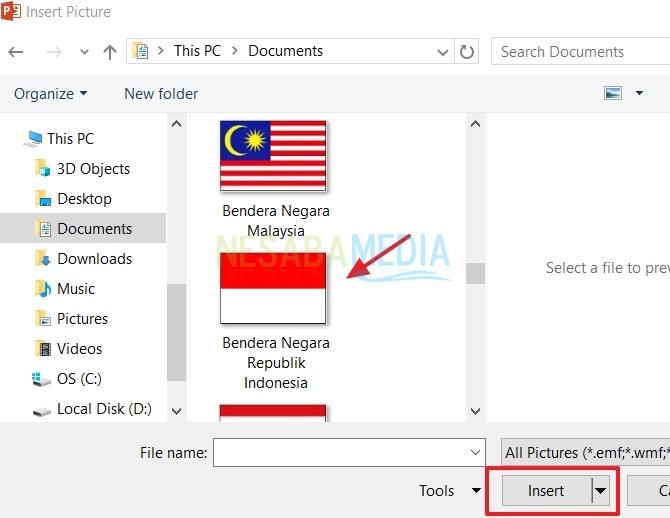
3. Nah, gambar yang tadi Anda pilih sudah masuk ke dalam slide. Sekarang, Anda tinggal mengatur posisi dan ukuran dari gambar tersebut.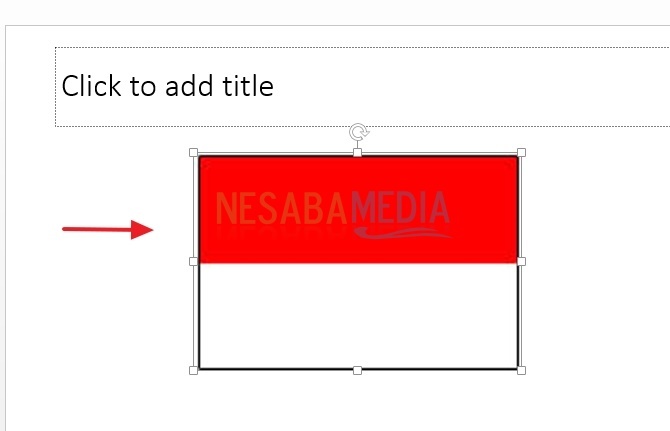
2. Tab Insert
Cara selanjutnya ialah dengan mengggunakan tab Insert. Klik Tab Insert, kemudian pilih pictures.
3. Copy and Paste
Cara berikutnya adalah dengan memanfaatkan fitur copy-paste.
- Buka folder dimana Anda menyimpan gambar yang akan disisipkan. Kemudian, tekan ctrl+c pada keyboard.
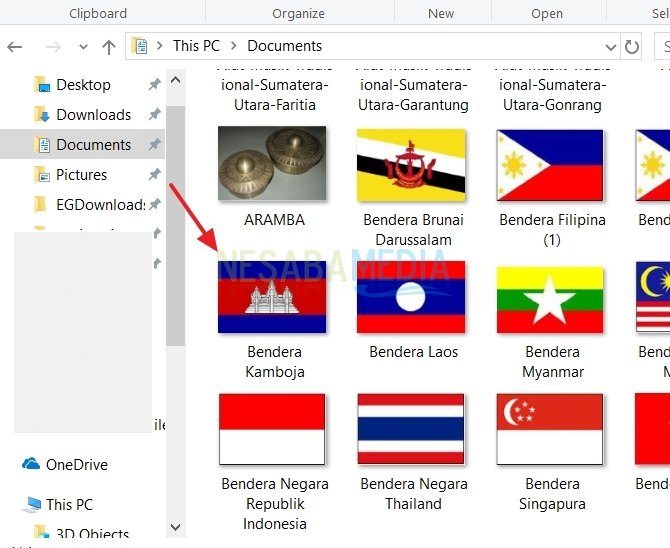
- Kemudian, arahkan kursor pada slide yang gambarnya akan Anda masukkan. Tekan ctrl+v pada keyboard.
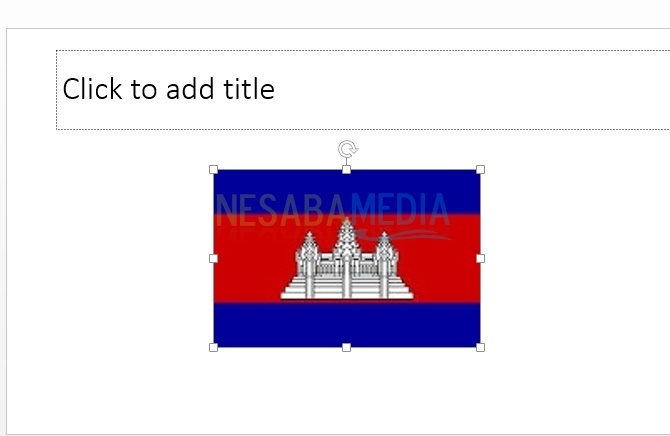
4. Drag and drop
Pada bagian drag and drop ini cara yang cukup mudah. Kenapa? Karena Anda hanya akan men-drag foto yang bersangkutan, lalu men-drop foto tersebut ke dalam slide Anda.
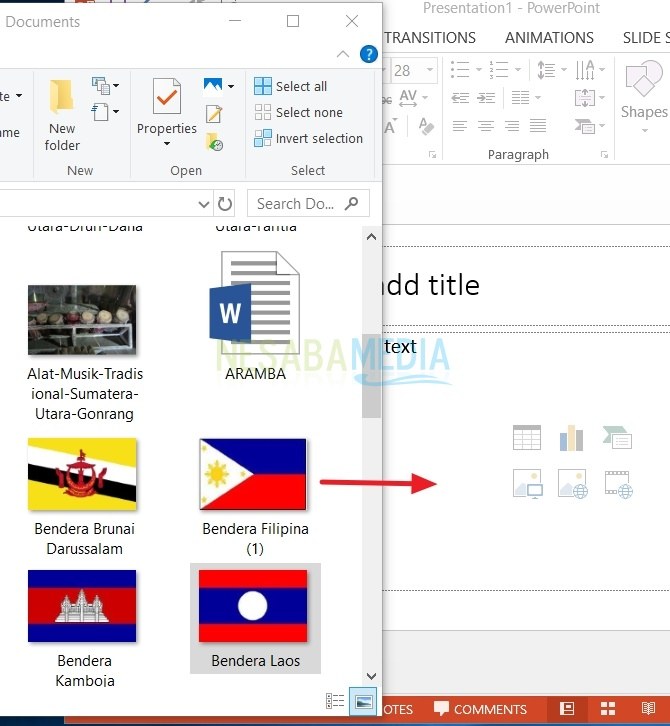
Bagaimana, mudah bukan? Sekian penjelasan tentang cara menyisipkan foto ke dalam slide. Dari empat cara diatas, Anda bebas memilih yang mana saja sesuai dengan kebutuhan. Semoga bermanfaat dan bisa diaplikasikan dalam kehidupan sehari-hari. Terima kasih dan selamat mencoba tutorial di atas!
Sumber https://indoint.com/


0 comments:
Post a Comment